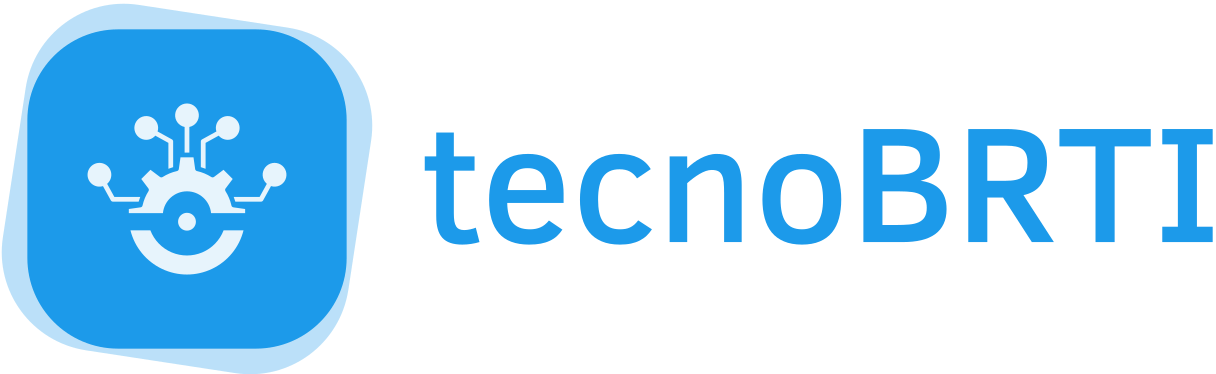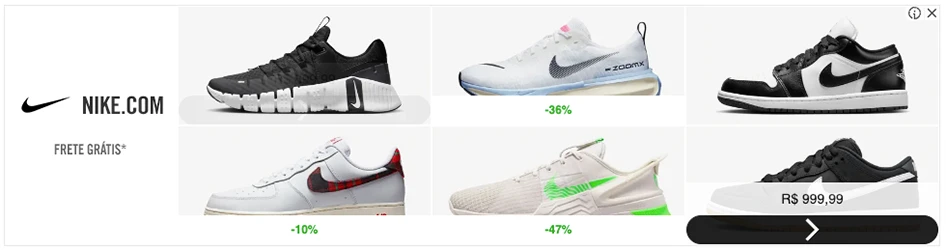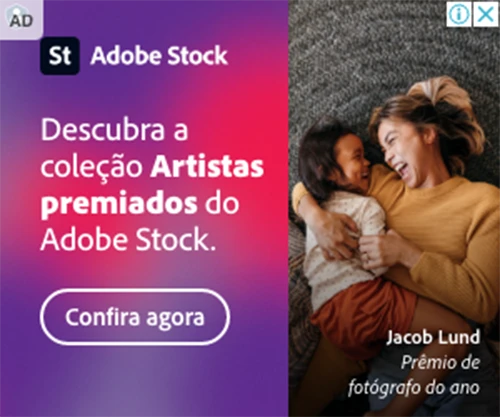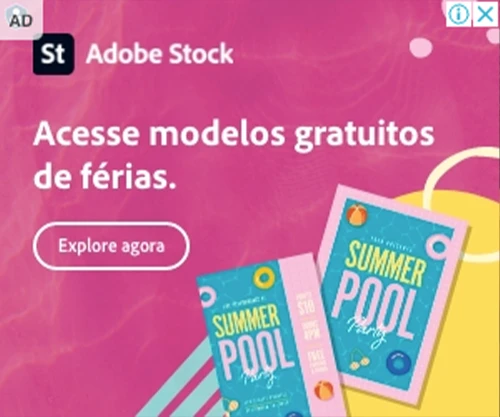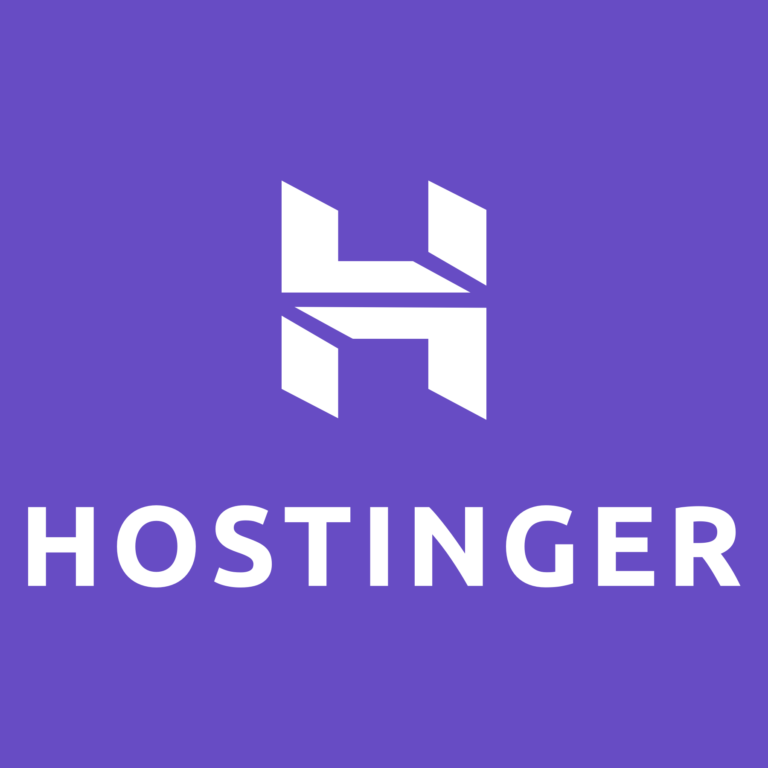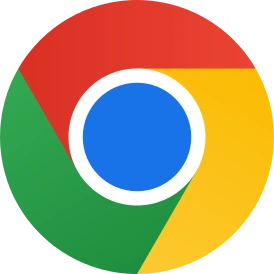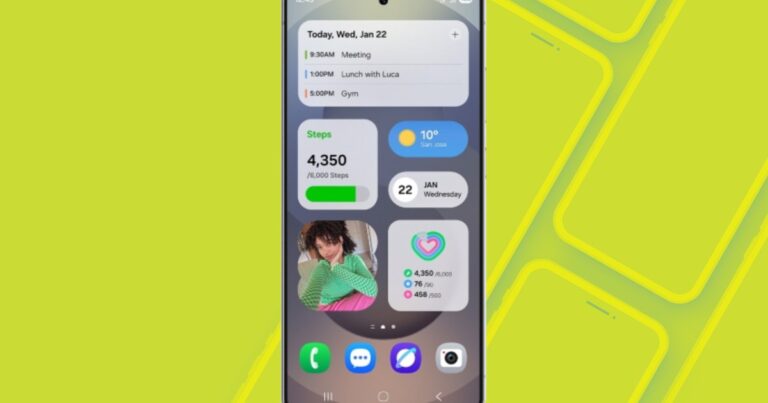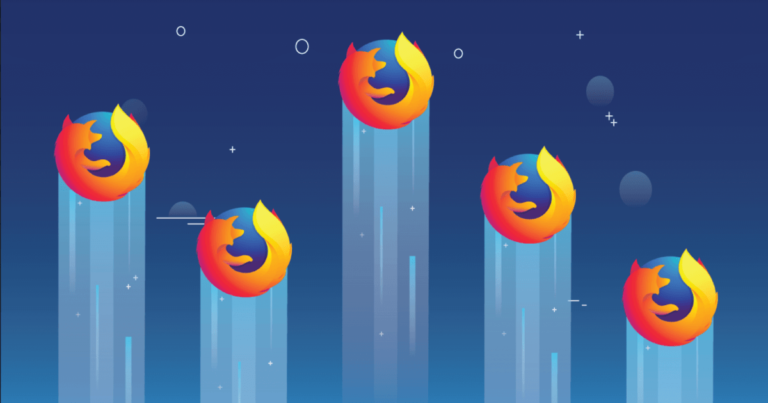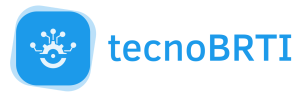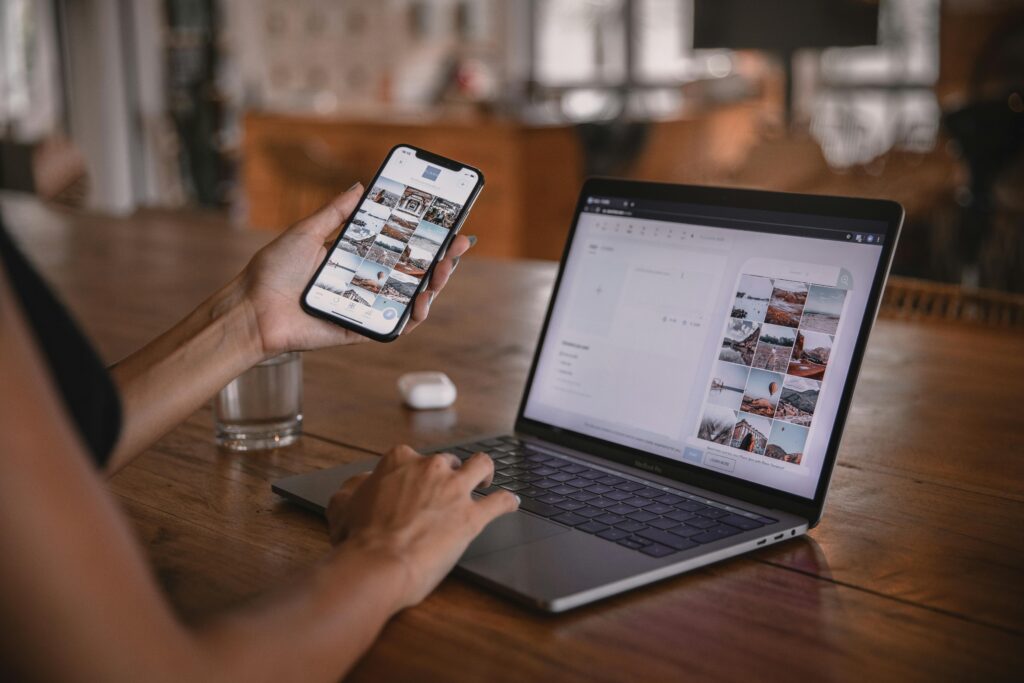
Importar fotos do Android para o computador é uma tarefa essencial para quem deseja organizar e proteger suas memórias digitais. Neste tutorial, vou te mostrar como fazer isso de maneira fácil e rápida, utilizando diferentes métodos. Prepare-se para aprender tudo o que você precisa saber sobre como transferir suas fotos, garantindo que elas estejam seguras e acessíveis sempre que necessário.
Por que Importar Fotos do Android para o Computador?
Primeiramente, transferir suas fotos do Android para o computador tem várias vantagens. Você pode liberar espaço no seu dispositivo móvel, permitindo que ele funcione de maneira mais eficiente. Além disso, ao armazenar suas fotos no computador, você garante uma cópia de backup em caso de perda ou dano ao celular. Por fim, organizar suas imagens em pastas no computador facilita a busca e o acesso às suas memórias.
Métodos para Importar Fotos do Android para o Computador
Existem diversas maneiras de transferir fotos do Android para o computador. A seguir, vou detalhar os métodos mais comuns e práticos para que você possa escolher o que melhor se adapta às suas necessidades.
Utilizando um Cabo USB
Em primeiro lugar, o método mais simples e direto para importar fotos do Android para o computador é através de um cabo USB. Siga os passos abaixo para realizar a transferência:
- Conecte o cabo USB ao seu celular e ao computador.
- No seu dispositivo Android, você receberá uma notificação perguntando o que deseja fazer com a conexão USB. Selecione a opção “Transferir arquivos” ou “Transferência de mídia”.
- No computador, abra o “Explorador de Arquivos” (Windows) ou o “Finder” (Mac) e localize o seu dispositivo Android.
- Navegue até a pasta de fotos do celular, geralmente chamada de “DCIM” ou “Fotos”.
- Em seguida, selecione as imagens que deseja transferir e copie-as para uma pasta no computador.
Utilizando o Google Fotos
Além disso, outra forma prática de importar fotos do Android para o computador é através do Google Fotos. Este método permite que você faça backup automático das suas imagens na nuvem e as acesse de qualquer dispositivo. Veja como proceder:
- Baixe e instale o aplicativo Google Fotos no seu dispositivo Android, caso ainda não tenha.
- Abra o aplicativo e faça login com a sua conta Google.
- Nas configurações do Google Fotos, ative a opção “Backup e sincronização”.
- Acesse o site do Google Fotos (photos.google.com) no seu computador e faça login com a mesma conta.
- Encontre as fotos que deseja baixar e clique no ícone de download para salvar as imagens no seu computador.
Utilizando o Bluetooth
Se você prefere uma solução sem fio, o Bluetooth pode ser uma boa opção para transferir fotos do Android para o computador. Siga os passos abaixo:
- Primeiramente, ative o Bluetooth no seu celular e no computador.
- No dispositivo Android, selecione as fotos que deseja enviar e escolha a opção “Compartilhar via Bluetooth”.
- No computador, aceite a transferência e aguarde a conclusão do processo.
- As fotos serão salvas na pasta de downloads padrão do seu sistema operacional.
Utilizando o Dropbox
Além disso, o Dropbox é uma ferramenta de armazenamento em nuvem que também pode ser utilizada para importar fotos do Android para o computador. Veja como utilizá-lo:
- Baixe e instale o aplicativo Dropbox no seu dispositivo Android.
- Faça login na sua conta Dropbox ou crie uma nova.
- Faça upload das fotos desejadas para a pasta do Dropbox no celular.
- No computador, acesse o site do Dropbox (dropbox.com) e faça login com a mesma conta.
- Por fim, encontre as fotos que você enviou e baixe-as para o computador.
Cuidados ao Transferir Fotos do Android para o Computador
Ao importar fotos do Android para o computador, é importante tomar alguns cuidados para garantir a integridade e segurança dos seus arquivos. Primeiramente, verifique se o cabo USB e as conexões estão em bom estado para evitar falhas durante a transferência. Além disso, mantenha o dispositivo Android e o computador próximos e estáveis enquanto a transferência estiver em andamento, especialmente se estiver utilizando métodos sem fio, como Bluetooth.
Outro ponto importante é manter seu computador protegido contra vírus e malware. Utilize um bom antivírus e mantenha o sistema operacional atualizado para evitar problemas de segurança que possam comprometer seus arquivos.
Como Organizar Fotos no Computador
Após importar fotos do Android para o computador, é essencial organizá-las de maneira eficiente. Isso facilita a busca e o acesso às suas memórias, além de manter tudo em ordem. Aqui estão algumas dicas para organizar suas fotos:
- Crie pastas temáticas: Separe suas fotos por temas, como viagens, eventos, família, amigos, entre outros. Isso ajuda a manter tudo mais organizado e facilita a localização das imagens.
- Renomeie os arquivos: Dê nomes descritivos aos arquivos de fotos, incluindo informações como data, local e evento. Isso torna a busca por fotos específicas mais fácil.
- Utilize tags: Adicione tags às suas fotos para categorizá-las. Você pode utilizar softwares de organização de fotos que permitem adicionar tags e notas às imagens.
- Faça backup regularmente: Para garantir a segurança das suas fotos, faça backup regularmente em dispositivos externos, como HDs ou serviços de armazenamento em nuvem.
Vantagens de Utilizar Softwares de Gerenciamento de Fotos
Existem diversos softwares de gerenciamento de fotos que podem facilitar a organização e o acesso às suas imagens no computador. Essas ferramentas oferecem recursos avançados, como a criação de álbuns, edição de imagens, reconhecimento facial e muito mais. Alguns dos principais programas disponíveis são:
- Adobe Lightroom: Excelente para fotógrafos profissionais e amadores, o Lightroom permite a edição e organização de fotos de maneira eficiente.
- Google Fotos: Além do backup automático, o Google Fotos oferece recursos de busca avançada, criação de álbuns e compartilhamento fácil das imagens.
- Apple Fotos: Para usuários de dispositivos Apple, o Apple Fotos oferece uma integração perfeita com outros dispositivos da marca e recursos avançados de organização e edição.
Conclusão
Por fim, importar fotos do Android para o computador é uma tarefa essencial para manter suas memórias seguras e organizadas. Existem diversos métodos para realizar essa transferência, desde o uso de cabos USB até soluções sem fio, como Bluetooth e aplicativos de armazenamento em nuvem. Além disso, é importante tomar cuidados durante a transferência e manter suas fotos organizadas no computador.
Ao seguir este tutorial, você estará preparado para importar suas fotos do Android para o computador de maneira rápida e prática, garantindo que suas lembranças estejam sempre acessíveis e protegidas.
Lembre-se de manter o backup regular das suas imagens e utilizar ferramentas de gerenciamento de fotos para facilitar a organização. Com as dicas e métodos apresentados aqui, você terá um processo eficiente e seguro para transferir suas fotos, garantindo a preservação das suas memórias digitais.
Se tiver dúvidas ou precisar de mais informações sobre como importar fotos do Android para o computador, sinta-se à vontade para deixar um comentário abaixo. Estou aqui para ajudar e tornar essa tarefa ainda mais fácil para você!
Espero que este tutorial tenha sido útil e que você consiga importar suas fotos com sucesso. Não se esqueça de compartilhar este artigo com seus amigos e familiares que possam se beneficiar dessas dicas. Até a próxima!